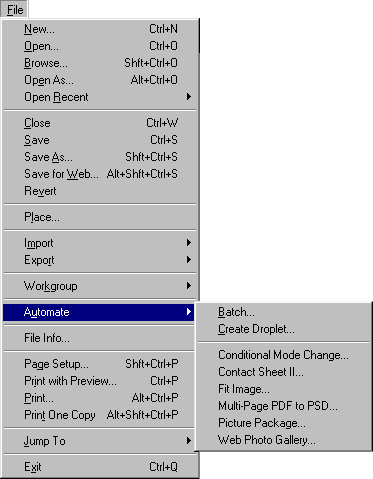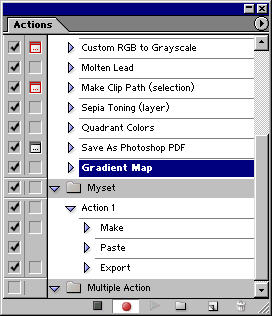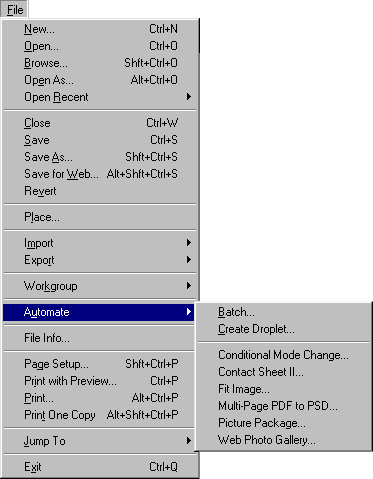448. Выполнение одного действия в рамках другого
Выполнение одного действия в рамках другого
В ходе выполнения одного действия можно выполнить какое-либо другое.
Все команды действия, которое будет добавлено в другое действие, будут выполнены, и это отразится на текущем изображении. Убедитесь в том, что вы используете копию изображения!
- Откройте файл.
- На палитре Actions (Действия) щелкните по треугольнику слева от имени операции, чтобы открыть список входящих в нее команд, если он еще не открыт. Затем выберите команду, после которой следует добавить действие (рис. 20.24).
- Щелкните по кнопке Record (Записать) -см. рис. 20.24.
- Выберите действие, которое необходимо добавить (рис. 20.24).
- Щелкните по кнопке Play (Проиграть), чтобы записать одно действие в другое (будьте внимательны: нельзя дважды щелкнуть по имени действия). Все команды, входящие в добавленное действие, будут выполнены. Новая команда в списке команд действия будет иметь вид Play Action [имя действия] of set [имя набора] (Воспроизвести действие [имя действия] из набора [имя набора]) - см. рис. 20.25.
- Щелкните по кнопке Stop (Стоп), когда закончите изменение исходного действия.
Рис. 20.24. Добавление действия Gradient Map после команды Multiple Actions действия Myset
Рис. 20.25. Выполнение действия Gradient Map после команды Multiple Actions действия Myset
Совет
Действие может состоять из нескольких других действий, но будьте осторожны и планируйте все заранее. Действие может быть перемещено, изменено или недоступно при следующем обращении к нему. Потратьте некоторое время на то, чтобы привести в порядок созданные вами действия и их наборы, и регулярно сохраняйте их.
Рис. 20.26. Команды автоматизации в меню File
20.24.gif
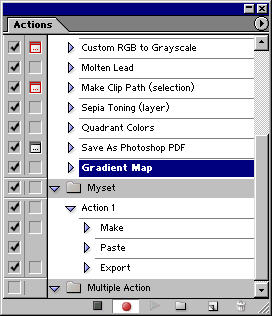
20.25.gif

20.26.gif